아이튠즈 복원시 ipsw 다운 받을 때 주의 해야 할 점
일부 사이트에서 ipsw 다운 받을 때 zip 으로 받아진다면
다른이름으로 저장으로 받아서 .zip 을 .ipsw 로 바꿔서 받을때 부터 ipsw 로 받으세요
가끔 zip 파일로 받으면 파일 확장자 자체가 달라서 복원이 안되는 경우가 있습니다.
ㅁㄴㅇㄹ
충격과 공포다!!!
오류코드
2, 4, 6, 9, 13, 14, -18, 19, 20, 21, 23, 28, 29, 34, 35, 37, 40, -48, -50, 1000, 1002, 1004, 1011, 1013, 1014, 1015, 1479, 1601, 1602, 1603, 1604, 1611, 1631, 1638, 1639, 2009, 3002, 3004, 3013, 3014, 3015, 3194, 9006, 9807, -9808, 9844, 4026xxxxx
이 중에서
H/W 오류는
23, 28, 29, 40, 1002, 1011, 1012, 1014, 1611
라고 볼 수 있으나
S/W 에러로 인한 H/W 에러로 인식 할 수도 있으니 하다하다 안되면
어쩔 수 없이 수리센터 가야겠지요 ㅁㄴㅇㄹ
H/W 에러 코드 이외엔 대부분 해결 가능합니다.
아래는
http://support.apple.com/kb/TS1275?viewlocale=ko_KR
여기가면 다 볼 수 있는 내용입니다.
그래도 여기 오셨으면 보고 가시는게 빠를 겁니다.
iPhone, iPad 또는 iPod touch를 백업하거나 복원할 때 오류 메시지가 표시될 수 있습니다. 다음은 특정 오류를 해결하는 방법입니다.
오류 | 오류 | 오류 | 오류 |
- 다른 USB 케이블을 사용합니다.
- 케이블을 컴퓨터에 있는 다른 USB 포트에 꽂습니다.
- 다른 Dock 커넥터를 사용해 보거나 Dock을 사용하지 않습니다.
- 장비와 컴퓨터 간에 USB 허브를 추가하거나 제거합니다.
- 라우터, 허브 또는 스위치를 거치지 말고 컴퓨터를 인터넷 소스에 직접 연결합니다.
연결을 확인했는데도 오류 메시지가 계속 표시되면 하드웨어 문제가 있는지 확인합니다.
하드웨어 문제 확인
관련 오류: 1, 3, 10~47, 1002, 1011, 1012, 1014, 1000~1020, 1669.
정상으로 확인된 케이블, 컴퓨터 및 네트워크에 연결한 상태에서 두 번 더 iOS 장비를 복원해 봅니다. 또한 보안 소프트웨어 및 설정이 장비와 업데이트 서버 간 통신을 허용하고 있는지 확인합니다. 업데이트 또는 복원 시 오류 메시지가 여전히 표시되는 경우 Apple 지원에 문의하십시오.
오류 1015는 '탈옥'이라는 iOS의 무단 개조 후에 발생할 수 있습니다.
복원 모드를 사용하여 장비 복원
관련 오류: 1015, "필요한 리소스를 찾을 수 없습니다."
장비에 베타 버전의 iOS가 설치되어 있거나 이전 버전의 iOS를 설치(다운그레이드)하는 경우 이러한 오류 메시지가 표시될 수 있습니다. 복원 모드를 사용하여 장비를 최신 버전의 iOS로 복원합니다.
가상화 소프트웨어 종료
Mac에서 실행 중인 가상화 소프트웨어(예: Parallels 또는 VMware)를 모두 종료합니다. 그런 다음 iTunes 최신 버전을 사용하여 장비를 복원합니다.
중요: Apple에서 제조하지 않은 제품에 대한 정보는 정보 목적만을 위해 제공되는 것이며 Apple에서 권장하거나 보증하는 부분이 아닙니다. 자세한 내용은 해당 공급업체에 문의하십시오.
최근 수정일: 2014. 3. 20
오류 2
이 오류는 타사의 보안 또는 방화벽 소프트웨어를 비활성화하거나 제거하면 해결될 가능성이 높습니다.
이 오류는 다음 조건 중 하나로 인해 발생할 수 있습니다.
- 포트 80 또는 443에 대한 액세스가 차단되어 있습니다.
- albert.apple.com 또는 phobos.apple.com과의 통신이 방화벽, 타사의 보안 소프트웨어 또는 기타 인터넷 보안 설정에 의해 차단되어 있습니다.
- iTunes Store에 트래픽이 너무 많습니다.
이 문서의 모든 단계는 이 문제에 적용됩니다. 보안 소프트웨어 문제 해결을 따르면 이 오류가 해결될 가능성이 높습니다. TcpWindowSize 항목을 레지스트리에 삽입하여 Windows의 기본 패킷 크기를 수정하는 타사 소프트웨어가 설치되어 있을 수 있습니다. 기본 패킷 크기가 잘못 설정되어 있는 경우 이 오류가 발생할 수 있습니다. 설치된 패킷 크기 수정 소프트웨어의 제조업체에 연락하여 도움을 요청하십시오.
이 오류는 장비에 의해 USB 버스가 예기치 않게 중단되고, 통신이 중단되는 경우 발생합니다. 복원 프로세스 중에 장비를 수동으로 연결 해제한 경우 발생할 수 있습니다. 이 문제는 USB 분리 문제 해결을 수행하거나, 다른 USB Dock 커넥터 케이블을 사용하거나, 다른 USB 포트를 사용하거나, 다른 컴퓨터에서 복원하거나, 타사 보안 소프트웨어의 충돌을 제거하여 해결할 수 있습니다.
이러한 오류는 일반적으로 아래 나열된 단계 중 하나 이상을 수행하여 해결할 수 있습니다.
- 다른 USB 포트를 사용하여 컴퓨터에 직접 연결하는 방법을 포함한 USB 분리 문제 해결을 수행합니다. USB 문제 해결은 아래 고급 단계를 참조합니다.
- USB 2.0 허브를 장비와 컴퓨터 사이에 둡니다.
- 다른 USB 30핀 Dock 커넥터 케이블을 사용해 봅니다.
- 타사 보안 소프트웨어와의 충돌을 제거합니다.
- 하나 이상의 TcpWindowSize 항목을 레지스트리에 삽입하여 Windows의 기본 패킷 크기를 수정하는 타사 소프트웨어가 설치되어 있을 수 있습니다. 기본 패킷 크기가 잘못 설정되어 있는 경우 이 오류가 발생할 수 있습니다. 패킷 크기 수정 소프트웨어를 설치한 소프트웨어의 제조업체에 연락하여 도움을 요청합니다.
- 라우터, 허브 또는 스위치를 거치지 말고 인터넷 소스에 컴퓨터를 직접 연결합니다. 컴퓨터를 재시동하고 모뎀을 온라인 상태로 만들어야 할 수 있습니다.
- 정상으로 확인된 컴퓨터와 네트워크에서 복원해 봅니다.
이 오류는 장비의 미디어 보관함이 손상되어 수정 또는 업데이트할 수 없을 때 발생합니다. 이 문제는 iTunes 최신 버전으로 업데이트한 후 복원하면 해결됩니다.
이 오류의 기본 텍스트는 다음과 같습니다. "알 수 없는 오류(-19)가 발생했기 때문에 iTunes가 '[iPhone 이름]'을(를) iPhone으로 동기화할 수 없습니다." 이 오류는 iPhone 3G를 소프트웨어 최신 버전으로 업데이트할 때 iPhone이 동기화되는 중 iTunes가 iPhone의 백업을 시도할 경우 발생합니다. 이 문제를 해결하려면
- iTunes 요약 탭에서 "이 iPhone이 연결되면 자동으로 동기화"를 선택 해제합니다.
- iPhone을 추출합니다.
- iPhone을 다시 연결합니다.
- 업데이트를 선택합니다.
이러한 오류는 일반적으로 보안 소프트웨어에서 복원 및 업데이트 프로세스를 방해할 때 발생합니다. PC를 사용하는 경우 이 문제를 해결하려면 이 문서를 따릅니다.
이러한 오류는 장비에 하드웨어 문제가 있음을 나타낼 수 있습니다. 이 문서의 단계를 따르십시오. 또한 해당 장비와 함께 배송된 흰색 USB Dock 커넥터 케이블을 사용하여 정상으로 확인된 컴퓨터 및 네트워크에 연결된 상태에서 복원을 시도하여 해당 장비에서 이러한 문제를 분리하십시오. MAC 주소가 누락되었거나 IMEI가 기본값(00 499901 064000 0)인 경우, 이 역시 하드웨어 문제일 수 있습니다. 오래되었거나 잘못 구성된 보안 소프트웨어로 인해 이러한 오류가 발생할 수도 있습니다.
정상으로 확인된 30핀 USB Dock 커넥터 케이블을 사용하여 이 오류를 해결할 수 있습니다. 그래도 문제가 해결되지 않으면 아래의 오류 13 또는 14와 관련된 지침을 따르십시오.
이 오류는 장비에 하드웨어 문제가 있음을 나타낼 수 있으나 일반적으로 오래되었거나 잘못 구성된 보안 소프트웨어로 인해 발생합니다. 이 문서의 단계를 따르십시오. 또한 정상으로 확인된 30핀 Dock 커넥터 케이블을 사용하여 컴퓨터 및 네트워크에 연결된 상태에서 복원해 본 후 해당 장비에서 이러한 문제를 분리하십시오. MAC 주소가 누락되었거나 IMEI가 기본값(00 499901 064000 0)인 경우, 이 역시 하드웨어 문제일 수 있습니다.
이 오류를 해결하려면 이 문서의 단계를 따르십시오. 또한 .ipsw 파일 위치는 위의 "새 사용자 계정을 사용하여 복원" 단계를 참조하십시오.
이 오류(또는 오류 -50)는 시간 초과 오류입니다. 위의 오류 13 또는 14와 관련된 단계를 따르십시오.
iPhone, iPad 또는 iPod 업데이터 로그 파일에 이 오류가 나타난다면 장비를 복원할 때 iTunes에서 다운로드한 IPSW 파일의 압축을 풀고 전송하는 중에 오류가 발생한 것입니다. 이 오류는 흔히 타사 보안 소프트웨어의 간섭 또는 IPSW 파일 손상을 일으키는 잘못된 인터넷 연결 상태 또는 USB를 사용하여 컴퓨터에 다른 장비를 연결하는 경우 발생하는 충돌로 인해 나타납니다.
이러한 오류는 장비에 하드웨어 문제가 있음을 나타냅니다. 이 문서의 단계를 따르십시오. 또한 정상으로 확인된 30핀 Dock 커넥터 케이블을 사용하여 컴퓨터 및 네트워크에 연결된 상태에서 복원을 시도하여 해당 장비에서 이러한 문제를 분리하십시오. MAC 주소가 누락되었거나 IMEI가 기본값(00 499901 064000 0)인 경우, 이 역시 하드웨어 문제일 수 있습니다.
이와 같은 오류는 재전송되거나 차단된 gs.apple.com으로 연결하는 경우 발생할 수 있습니다. 다음 단계를 수행하여 이러한 오류를 해결하십시오.
- 보안 소프트웨어를 확인합니다. gs.apple.com에 대한 통신이 허용되었는지 확인합니다. 보안 소프트웨어에 대한 지원이 필요한 경우 이 문서를 따릅니다( Windows용 iTunes: 보안 소프트웨어 문제 해결).
- hosts 파일을 확인합니다. gs.apple.com으로 재전송하는 활성 항목이 있는 경우 복원되지 않습니다. iTunes: 고급 iTunes Store 문제 해결을 따라 hosts 파일을 편집하거나 Windows의 기본 설정으로 되돌립니다. "구성에서 차단됨: (Mac OS X/Windows) > 네트워크 정보를 재구성합니다." 섹션을 참조하십시오.
- 정상으로 확인된 컴퓨터와 네트워크에서 복원해 봅니다.
- 다른 컴퓨터에서도 오류가 계속되는 경우 장비를 수리해야 할 수 있습니다.
이 오류는 iPhone, iPad 또는 iPod touch 소프트웨어를 다운그레이드하려고 할 때 발생합니다. 이전 .ipsw 파일을 사용하여 복원을 시도할 때 발생할 수도 있습니다. 이전 버전으로 다운그레이드하는 기능은 지원되지 않습니다. 이 문제를 해결하려면 Apple에서 제공하는 iPhone, iPad 또는 iPod touch 소프트웨어 최신 버전으로 복원을 시도해 보십시오. 이 오류는 또한 iOS에 대해 인증되지 않은 수정을 수행한 경우에도 발생할 수 있습니다.
이 오류는 업데이트나 복원 문제와 관련해 Apple에 문의하고자 할 때 발생합니다. iTunes를 종료하고 USB를 분리한 다음 iOS 장비를 재시동하고, 장비를 다시 컴퓨터에 연결하여 iTunes를 실행한 후 업데이트 또는 복원을 다시 시도합니다.
Tunes 최신 버전을 제거한 다음 다시 설치하십시오(Mac 및 Windows의 지침 참조). 그래도 문제가 해결되지 않으면 1602와 관련된 단계를 참조하십시오.
이 오류를 해결하려면 다음 단계를 수행합니다.
- 적절한 USB 분리 문제 해결을 수행했으며 정상으로 확인된 케이블로 테스트했는지 확인합니다.
- 오류 1604에 나열된 단계를 따릅니다.
- 이 오류는 타사의 보안, 바이러스 방지 및 방화벽 소프트웨어를 비활성화 또는 제거하면 해결될 수 있습니다. 보안 소프트웨어 문제 해결에 대한 자세한 내용은 이 문서를 참조하십시오.
이 오류가 발생하고 iOS 장비가 자동으로 복구 모드로 전환되지 않는 경우 이 과정을 직접 수행해야 할 수 있습니다. iPhone을 강제로 복구 모드로 전환하는 단계는 iPhone 및 iPod touch: 복원할 수 없음을 참조하십시오. IPSW를 제거하고 복원을 다시 시도합니다. 원래 사용자로 IPSW를 제거하고 싶지 않은 경우 새로운 관리자로 복원을 시도합니다.
이 오류는 주로 USB 시간 조절과 관련하여 발생합니다. USB 포트를 변경하고 USB 포트를 제거했다 다시 설치한 후 다른 사용 가능한 USB 문제 해결 단계(USB 연결 문제 해결, 장비가 인식되지 않음, 컴퓨터가 FireWire 또는 USB 장비를 인식하지 못함)를 수행해 보십시오. Dock을 사용하는 경우 Dock을 거치지 말고 직접 흰색 Apple USB Dock 커넥터 케이블에 연결하십시오. 정상으로 확인된 컴퓨터에서 문제가 계속 발생할 경우 장비를 수리해야 할 수 있습니다.
USB 분리 문제 해결을 통해 문제가 해결되지 않으며 다른 컴퓨터를 사용할 수 없는 경우 다음 단계를 수행하여 문제를 해결하십시오.
- 장비를 iTunes에 연결하여 장비가 복구 모드에 있는지 확인합니다. 복구 모드에 있지 않으면 복구 모드로 전환하십시오.
- 복원하고 오류 1604가 표시될 때까지 기다립니다.
- 메시지가 표시되면 승인을 클릭합니다.
- iPhone이 연결된 상태에서 iTunes를 닫았다가 다시 엽니다.
- iPhone이 복구 모드에서 다시 인식됩니다.
- 다시 복원해 봅니다.
위의 단계로도 이 문제가 해결되지 않으면 정상으로 확인된 USB 케이블, 컴퓨터 및 네트워크 연결을 사용하여 복원해 보십시오.
이 오류는 장비에 하드웨어 문제가 있음을 나타낼 수 있습니다. 이 문서의 단계를 따르십시오. 또한 정상으로 확인된 30핀 Dock 커넥터 케이블, 컴퓨터 및 네트워크를 사용하여 연결된 상태에서 복원을 시도하여 해당 장비에서 이러한 문제를 분리하십시오. MAC 주소가 누락되었거나 IMEI가 기본값(00 499901 064000 0)인 경우, 이 역시 하드웨어 문제일 수 있습니다. 프록시 또는 보안 소프트웨어(예: FoxyProxy)가 오래되었거나 잘못 구성된 경우 오류 1611이 발생할 수 있습니다. 타사 보안 소프트웨어 문제를 해결하려면 이 문서의 단계를 따르십시오.
장비에 SIM 카드를 삽입하고 다시 시도하십시오.
오류 코드 1004에 대한 문제 해결 단계를 참조하십시오.
이 오류를 해결하려면 이 문서를 참조하십시오.
오류 2000~2009(2001, 2002, 2005, 2006, 2009 등)
Mac에서 이 문제가 발생할 경우 타사 장비, 허브, 예비 케이블, 모니터를 분리하고 SMC를 재설정한 다음 복원해 보십시오. Windows 컴퓨터를 사용하는 경우 키보드, 마우스 및 장비를 제외한 모든 USB 장비와 예비 케이블을 분리하고 컴퓨터를 재시동한 다음 복원해 보십시오. 그래도 문제가 해결되지 않을 경우 오류 1604에 해당하는 USB 문제 해결 단계 및 문서의 지침대로 수행해 보십시오. 문제가 계속될 경우 보안 소프트웨어 충돌과 관련된 문제일 수 있습니다.
오류 3000~3999(3002, 3004, 3013, 3014, 3018, 3164, 3194 등)
3000번 범위의 오류 코드는 일반적으로 iTunes에서 포트 80 또는 443으로 gs.apple.com 서버에 접속할 수 없음을 나타냅니다. 이 오류는 오래되었거나 잘못 구성된 보안 또는 방화벽 소프트웨어가 방해하거나 오래된 iTunes 버전이 설치되어 있거나 hosts 파일 내 항목에서 gs.apple.com에 대한 요청을 재전송하는 경우(위의 오류 1004 참조) 또는 인터넷 프록시 설정으로 인해 발생할 수 있습니다. 프록시를 사용하는 경우 프록시를 사용하지 않거나 정상으로 확인된 네트워크를 사용해 봅니다. 이 방법으로도 문제가 해결되지 않으면 Windows용 iTunes: 보안 소프트웨어 문제 해결을 따릅니다. 오류 3014는 복원을 다시 시도하기 전에 컴퓨터의 디스크 공간을 더 확보해야 함을 나타내는 것일 수 있습니다. 오류 3194는 iTunes 최신 버전이 설치되지 않았음을 나타낼 가능성이 큽니다. iTunes 최신 버전으로 업데이트합니다.
iPod touch (2세대) 또는 iPhone 3G를 업데이트하는 동안 이 오류가 발생하면 iTunes에서 표준 업데이트 또는 복원 프로세스를 실행합니다(업데이트 또는 복원 클릭).
오류 3000~3999에 나열된 단계로 이 오류가 해결되지 않는 경우 Mac 사용자는 iTunes를 종료하고 명령어 라인에 dscacheutil -flushcache라는 명령을 입력하면 오류 3004가 해결될 수도 있습니다.
iTunes를 최신 버전으로 업데이트하여 오류 3194를 해결하십시오. 업데이터 로그에 "이 장비는 요청된 빌드에 적합하지 않습니다."라고 기록되어 있다면 이러한 오류가 문제의 원인인 것입니다. 오류 3194 단계에 대한 자세한 내용을 알아보려면 위에 설명된 이 장비는 요청된 빌드에 적합하지 않습니다.를 참조하십시오.
보안 소프트웨어 문제 해결을 따르면 이 오류가 해결되는 경우가 많습니다. TcpWindowSize 항목을 레지스트리에 삽입하여 Windows의 기본 패킷 크기를 수정하는 타사 소프트웨어가 설치되어 있을 수 있습니다. 기본 패킷 크기가 잘못 설정되어 있는 경우 이 오류가 발생할 수 있습니다. 설치된 패킷 크기 수정 소프트웨어의 제조업체에 연락하여 도움을 요청하십시오.
컴퓨터의 날짜 및 시간을 확인하십시오.
해결되지 않는 경우 다음 VeriSign 서버에 액세스합니다.
- evintl-ocsp.verisign.com
- evsecure-ocsp.verisign.com
보안 소프트웨어, 콘텐츠 필터링 소프트웨어, 잘못 구성된 라우터 또는 스파이웨어 방지 소프트웨어에서 이러한 서버에 대한 액세스를 차단하고 있을 수 있습니다. Windows용 iTunes의 경우 Windows용 iTunes: 보안 소프트웨어 문제 해결을 따릅니다.
iTunes Store: 연결 시 알 수 없는 경고 메시지가 표시됨의 단계에 따라 문제를 해결하십시오. 이러한 단계를 수행해도 문제가 해결되지 않거나 재시동한 후에 설정이 원래 값으로 되돌아간 경우 Windows용 iTunes: 보안 소프트웨어 문제 해결을 따르십시오.
이 오류는 일반적으로 잘못된 방화벽 설정으로 인해 발생합니다. 아래의 고급 단계 섹션에 있는 "적합한 포트를 열고 Apple 서버에 대한 액세스 허용"이라는 제목의 섹션을 참조하십시오.
이 오류는 USB 30핀 Dock 커넥터 케이블이 손상되었거나, USB 장비 드라이버 또는 펌웨어가 오래되었거나, 컴퓨터에 연결된 다른 USB 장비가 iTunes와 iOS 장비의 통신을 방해하여 USB 통신 장애가 발생했음을 나타낼 수 있습니다. PC를 재시동하고 다른 USB 포트를 사용하여 다시 테스트해 보십시오. 사용자 설정 Windows 테마 팩을 사용하고 있는 경우 테마 팩을 기본 설정으로 되돌려 재시동한 다음 복원을 시도해 보십시오.
40265xxxx 범위의 오류는 일반적으로 iOS를 장비에 설치한 후 백업에서 복원하는 단계 중에 발생합니다. 장비를 복원하고 새 장비로 설정하면 문제를 해결할 수 있습니다. 새 장비로 복원하기 전에 백업 디렉토리의 콘텐츠를 데스크탑으로 복사하는 등 iTunes에서 생성한 이전 백업을 보존하는 단계를 수행합니다. 컴퓨터의 운영 체제에 백업이 저장되는 위치와 새 장비처럼 설정하는 내용에 대한 추가 주의 사항은 iPhone 및 iPod touch: 백업에 관하여를 참조하십시오. SMS, 즐겨찾기, 책갈피 및 기타 응용 프로그램 데이터와 같은 iTunes Store 데이터에서 백업이 생성됩니다.

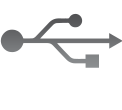 USB 연결
USB 연결